本文介绍怎样用PPT插件OneKey快速插入圆形。圆形是在制作PPT时经常使用到的形状,经常用来作为图标等的衬底或装饰元素。插入圆形的操作本来就很简单,但是PPT插件OneKey将插入圆形的操作集成了起来,从而实现一键插入圆形。
打开PPT,建立空白演示文稿。
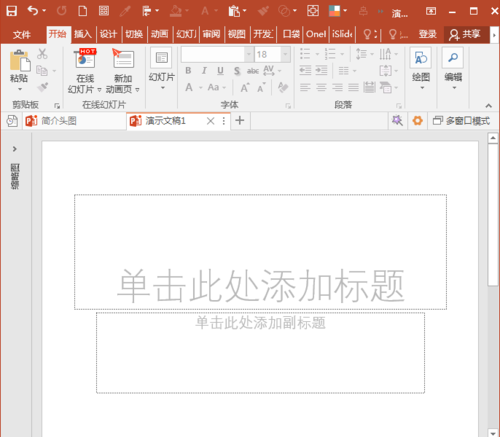
点击插入选项卡下形状中的椭圆形。

按住Shift键,再拖动鼠标,即可绘制出一个圆形。
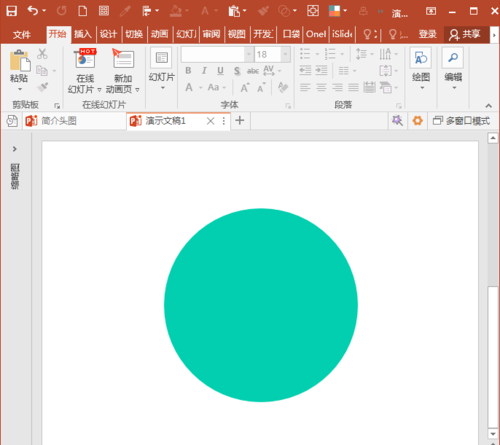
这一操作已经很简单了,但是可以更简单。点击OneKey选项卡下形状组中插入形状下的插入圆形。

则将自动在幻灯片一侧的正文区域之外插入一个小圆形。
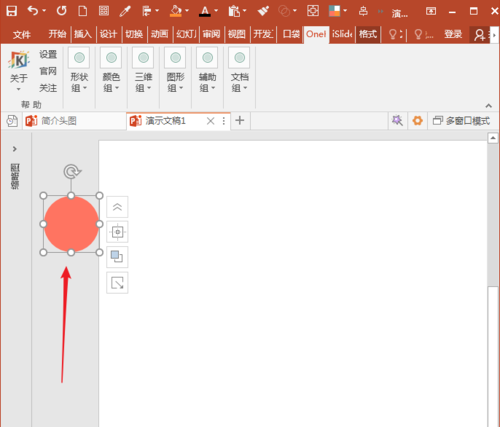
然后将圆形拖动到正文区,改变尺寸,即可正常使用。
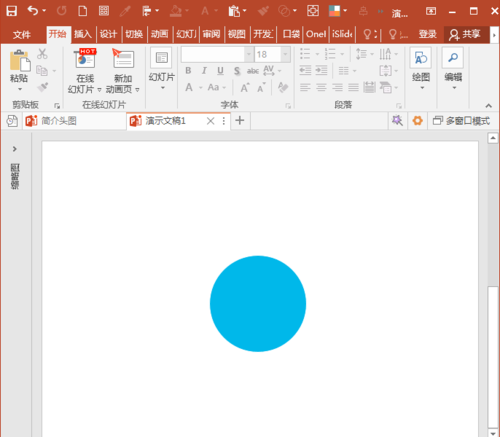
如果需要更多的圆形,则继续使用OneKey的插入圆形功能。
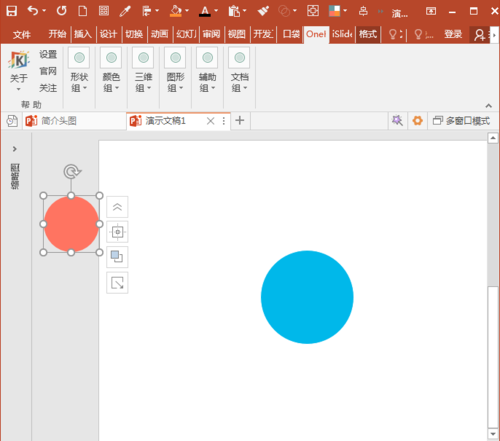
该功能使得插入圆形变得更加简单,从而可以有效提升制作PPT的速度。
标签: PPT插件




